Introduksyon
Isa ang OneNote sa pinakatanyag na digital note-taking tools na magagamit ngayon. Kung ikaw ay isang estudyante na nangangasiwa ng iyong coursework, isang propesyonal na juggling ng maraming proyekto, o simpleng isang tao na mahilig mag-organisa ng impormasyon, ang epektibong pagpapangalan sa iyong mga notebook sa OneNote ay mahalaga. Madalas, kinakailangan ang pagpapalit ng pangalan ng isang notebook para sa mas mabuting kalinawan at organisasyon. Ang gabay na ito ay gagabay sa iyo kung paano eksaktong baguhin ang pangalan ng iyong notebook sa OneNote, kung gumagamit ka man ng Windows o macOS na laptop.
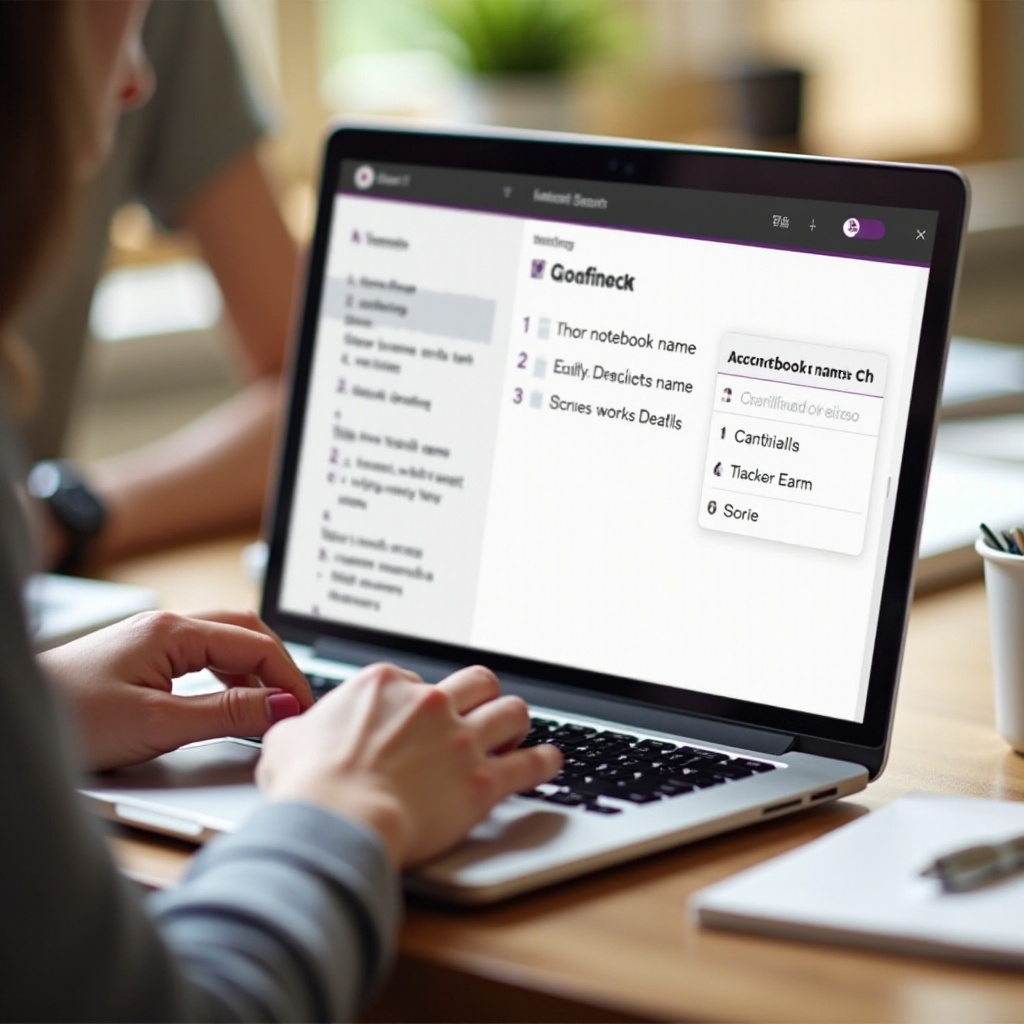
Bakit Magpalit ng Pangalan ng Mga Notebook sa OneNote?
Ang pagpapalit ng pangalan ng mga notebook sa OneNote ay higit pa sa pagpapaganda lamang; ito ay nakakatulong upang mapabuti ang iyong daloy ng trabaho at mapahusay ang iyong pangkalahatang produktibidad. Ang isang tamang napangalanang notebook ay nagbibigay ng mas mabuting konteksto para sa nilalaman nito, ginagawa itong mas madali upang makita agad ang partikular na impormasyon. Halimbawa, ang pagpapalit ng pangalan ng isang pangkalahatang ‘Work Notes’ notebook sa mas tiyak na ‘Client Meeting Notes’ ay makakatipid ng mahalagang oras. Gayundin, ang pananatili ng iyong mga pangalan ng notebook na napapanahon habang nag-e-evolve ang mga proyekto ay nakakatulong na mapanatili ang kalinawan.
Paghahanda sa Pagpapalit ng Pangalan ng Iyong Notebook
Bago magpatuloy sa proseso ng pagpapalit ng pangalan, may ilang mga paunang hakbang upang matiyak ang isang maayos na transisyon. Palaging magandang maging pamilyar sa mga hakbang na ito:
- Backup ng Iyong Data: Habang ang pagpapalit ng pangalan ng notebook ay karaniwan nang hindi nakakaapekto sa data sa loob, palaging magandang gawi na i-back up ang iyong OneNote data. Ito ay nagsisilbing safety net kung sakaling may nangyaring problema.
- Suriin ang Sync Status: I-tsek na ang iyong mga notebook ay ganap na naka-sync sa lahat ng device. Ito ay pumipigil sa anumang hindi pagkakapareho na maaaring lumabas sanhi ng hindi naka-sync na pagbabago.
- Isara ang Ibang Programa: Upang maiwasan ang anumang potensyal na mga pagkakasalungatan ng software, isara ang iba pang mga aplikasyon na tumatakbo sa iyong computer.
Sa mga hakbang na ito, handa ka nang palitan ang pangalan ng iyong notebook.
Mga Hakbang sa Pagpapalit ng Pangalan ng Notebook sa OneNote sa Mga Windows Laptop
Direkta lang ang pagpapalit ng pangalan ng iyong OneNote notebook sa isang Windows na laptop. Narito kung paano gawin ito:
Pagbubukas ng OneNote
- Buksan ang OneNote application sa iyong Windows laptop.
- Mag-sign in sa iyong Microsoft account kung hinihingi.
Pag-navigate sa ninanais na Notebook
- Sa kaliwang panel, makikita mo ang isang listahan ng lahat ng iyong mga notebook.
- Mag-scroll sa listahan upang hanapin ang notebook na gusto mong palitan ng pangalan.
Pagpapalit ng Pangalan ng Notebook
- I-right click ang pangalan ng notebook na nais mong baguhin.
- Mula sa context menu, piliin ang ‘Palitan ng Pangalan’.
- I-type ang bagong pangalan para sa iyong notebook at pindutin ang Enter.
Mga Hakbang sa Pagpapalit ng Pangalan ng Notebook sa OneNote sa Mga macOS Laptop
Simple rin ang proseso ng pagpapalit ng pangalan ng notebook sa OneNote sa isang macOS na laptop. Sundin ang mga hakbang na ito:
Pagsisimula ng OneNote sa Mac
- Buksan ang OneNote mula sa Applications folder ng iyong Mac.
- Tiyakin na naka-log in ka sa iyong Microsoft account.
Paghahanap ng Notebook
- Mag-navigate sa kaliwang sidebar upang makita ang isang listahan ng iyong mga notebook.
- Matukoy ang notebook na nais mong palitan ng pangalan.
Pagpapalit ng Pangalan
- I-control-click o right-click ang notebook na balak mong palitan ng pangalan.
- Piliin ang ‘Palitan ng Pangalan ng Notebook’ mula sa context menu.
- Ilagay ang bagong pangalan at pindutin ang Return.
Pag-troubleshoot ng Mga Karaniwang Isyu
Kahit na direkta ang proseso, maaaring may makaharap kang ilang isyu habang nagpapalit ng pangalan ng iyong notebook. Narito kung paano ito ayusin:
Mga Problema sa Pag-sync
Minsan, ang mga pinalitang pangalan na notebook ay maaaring hindi agad lumabas sa lahat ng device dahil sa mga problema sa pag-sync. – Pumunta sa mga setting ng sync at manual na i-sync ang iyong mga notebook. – Kung magpatuloy ang problema, mag-sign out at mag-sign in muli sa iyong Microsoft account.
Mga Pahintulot at Mga Setting ng Pagbabahagi
Kung hindi ka makapagpalit ng pangalan ng isang shared na notebook, maaaring ito ay dahil sa mga restriction sa permiso. – Siguraduhing mayroon kang kinakailangang pahintulot upang makagawa ng pagbabago. – Makipag-ugnayan sa may-ari ng notebook kung hindi ikaw ang orihinal na lumikha.
Pagresolba ng Mga Konflikto sa Pangalan
Maaaring makaranas ka ng mga konflikti sa pangalan kung may ibang notebook na may parehong pangalan na. – Magdagdag ng natatanging identifier sa iyong bagong pangalan upang mai-differentiate ang maraming notebook.
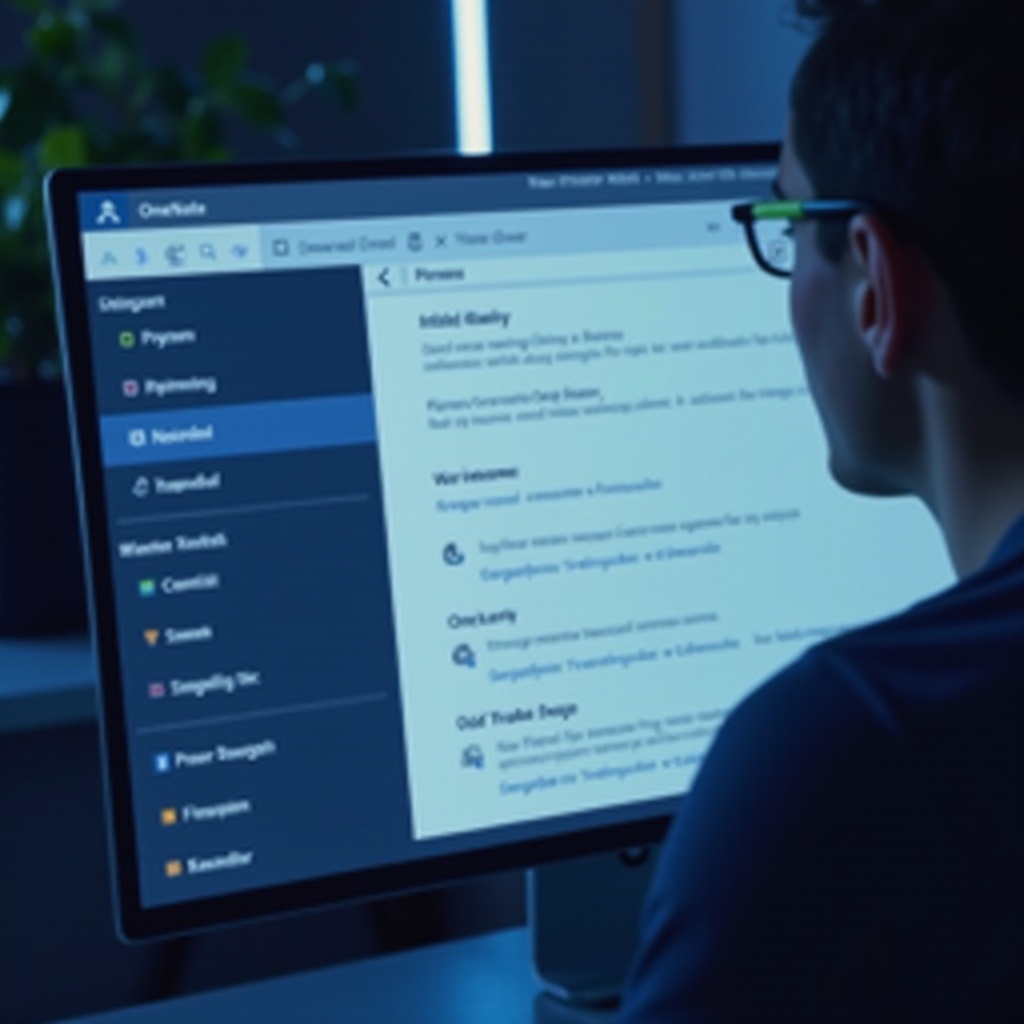
Mga Pinakamahusay na Gawain para sa Pag-oorganisa ng Mga Notebook
Upang lubos na mapabuti ang produktibidad at mapanatili ang iyong mga tala sa istraktura, narito ang ilang mga pinakamahusay na gawain:
- Consistent Naming Conventions: Manatili sa isang consistent naming format (hal. ‘Project_Name_Year’).
- Gumamit ng Sub-Sections: Gamitin ang mga seksyon at pahina sa loob ng iyong mga notebook para sa mas mabuting pagkategorya.
- Madalas na Pagsusuri: Regular na suriin at i-update ang iyong mga pangalan ng notebook habang nagbabago ang mga proyekto.
Sa pagsunod sa mga pinakamahusay na gawaing ito, pinapabuti mo ang iyong kakayahang makahanap ng mahalagang impormasyon agad.
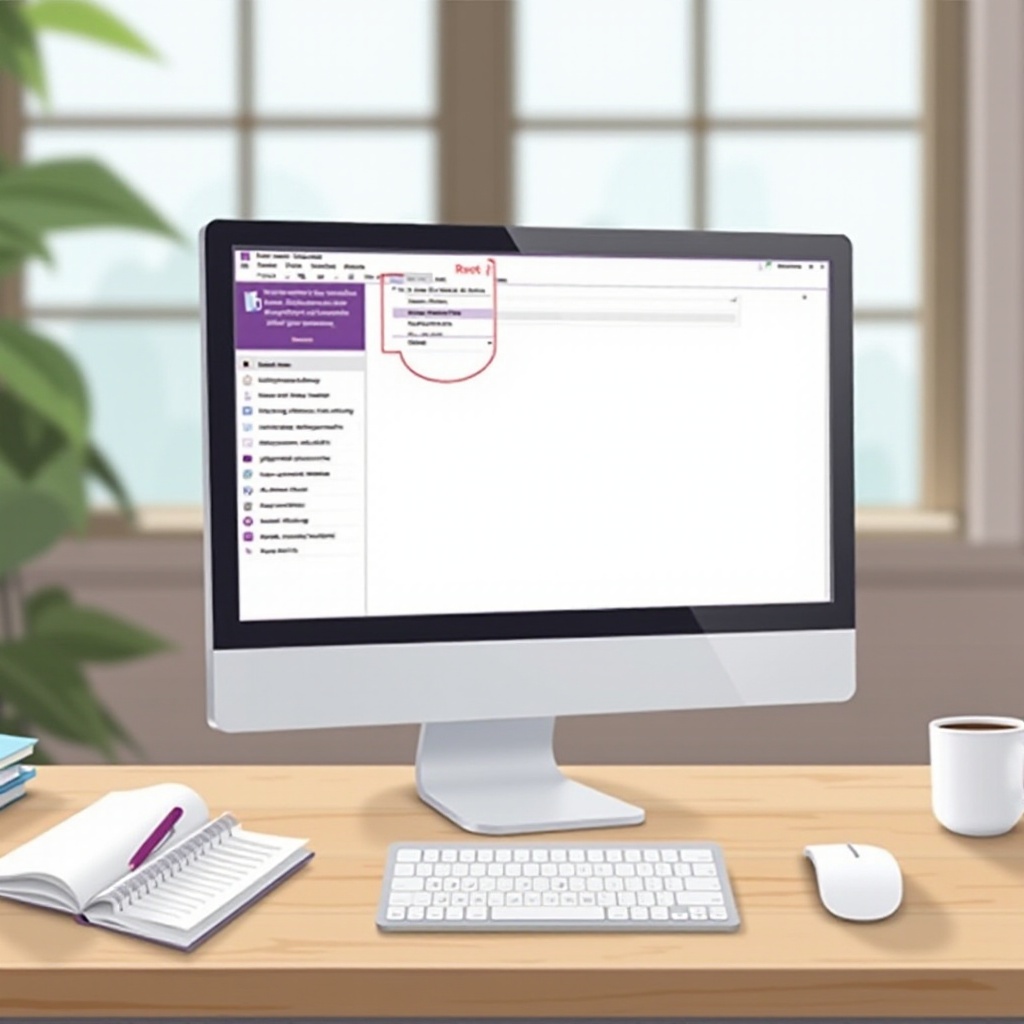
Konklusyon
Ang pagpapalit ng pangalan sa notebook sa OneNote ay isang simpleng ngunit epektibong paraan upang mapanatili ang isang maayos na digital workspace. Kung gumagamit ka man ng Windows o macOS, ang mga hakbang na nakalarawan ay gagabay sa iyo sa proseso nang maayos. Ang paggamit ng pagkakapare-pareho sa mga gawain ng pagpapangalan ay higit pang mapapahusay ang iyong kahusayan sa pagkuha ng tala.
Mga Madalas Itanong
Maaari ko bang palitan ang pangalan ng aking OneNote notebook offline?
Hindi, ang proseso ng pagpapalit ng pangalan ay nangangailangan ng koneksyon sa internet upang maisabay ang mga pagbabago.
Ang pagpapalit ba ng pangalan ng aking notebook ay makakaapekto sa mga binabahaging user?
Ang pagpapalit ng pangalan ng isang notebook ay mag-a-update ng pangalan para sa lahat ng binabahaging user at makikita nila ang bagong pangalan sa susunod na mag-sync sila ng kanilang mga notebook.
Ano ang inirerekomendang haba para sa pangalan ng notebook sa OneNote?
Bagaman walang mahigpit na limitasyon, ipinapayo na panatilihing maikli ang mga pangalan ng notebook (mas mababa sa 50 karakter) para sa mas mahusay na pagbabasa at mas madaliang pagkakakilanlan.
